Zusammenfassung:
Wollen Sie Windows PE erstellen? In diesem Artikel können wir Ihnen 3 Tools für WinPE Builder vorstellen, damit Sie das bootfähiges Laufwerk einfach und schnell erstellen können.
WinPE, Abkürzung von Windows Preinstallation Environment, ist ein Win32-Betriebssystem mit eingeschränkten Funktionen. WinPE dient normalerweise der Windows Installation und der Wiederherstellung bei einem schwerwiegenden Problem. Wenn das Betriebssystem abstürzt oder nicht andere Fehler den Computer nicht bootfähig macht, können Sie noch mithilfe eines WinPE Laufwerk den Computer wiederherstellen.
Wie kann man Windows PE erstellen? In diesem Artikel können wir Ihnen 3 Windows PE Builder vorstellen.
- EaseUS Data Recovery Wizard - Professionelle Datenrettungssoftware. Das Programm hat schon Millionen Benutzern bei der Wiederherstellung geholfen. Gelöschte, formatierte oder andere verlorene Daten können Sie durch diese Software wiederherstellen.
- EaseUS Partitioon Master - All-in-One Festplatte & Partition Manager, beliebt von Benutzern weltweit. Im Vergleich mit Windows Datenträgerverwaltung kann diese Software Formatierung, Partitionierung, Festplatte-Reparatur und andere Vorgänge einfacher schaffen.
- EaseUS Todo Backup - Leistungsfähige Windows Backup und Wiederherstellen Lösung. Durch diese Software können Benutzer nicht nur Daten sichern, sondern auch WinPE einfach erstellen.
Alle diese 3 Programme können als WinPE Builder dienen. Wählen Sie eine davon aus und erstellen Sie ein Window PE Laufwerk wie folgt.
WinPE durch EaseUS Todo Backup erstellen
- 1. Laden Sie EaseUS Todo Backup herunter;
- 2. Schließen Sie einen Datenträger an den Computer an. Warten Sie, bis Windows das Gerät erkennt. Starten Sie dann EaseUS Todo Backup Free und klicken auf “System klonen”;
- 3. Wählen Sie den Datenträger als Zielfestplatte. Klicken Sie auf “Erweiterte Optionen” und wählen Sie “Portables Windows USB Startlaufwerk erstellen”;

- 4. Dann wird das Systemlaufwerk und den Boot-Dateien auf den Datenträger gesichert.
WinPE durch EaseUS Partition Master erstellen
Bereiten Sie zuerst einen USB oder eine CD vor und laden Sie EaseUS Partition Master herunter;
Schritt 1. Verbinden Sie den USB-Laufwerk auf den Computer an und ein Backup für den USB Stick machen. Dann starten Sie EaseUS Partition Master Pro und klicken Sie auf "Bootfähiges Medium" auf der oben rechts Ecke.
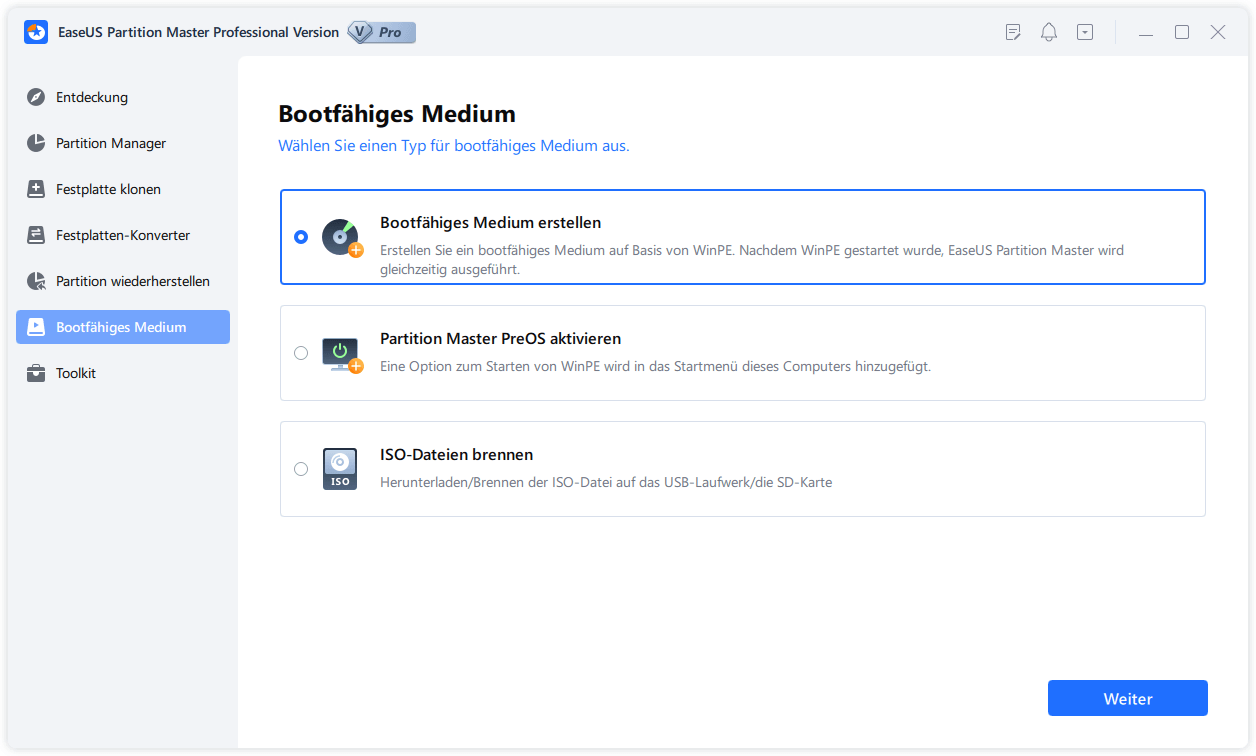
Schritt 2. Wählen Sie die erste Option "USB-Laufwerk" aus und klicken Sie "Medien erstellen". Dann wird WinPE erstellt.
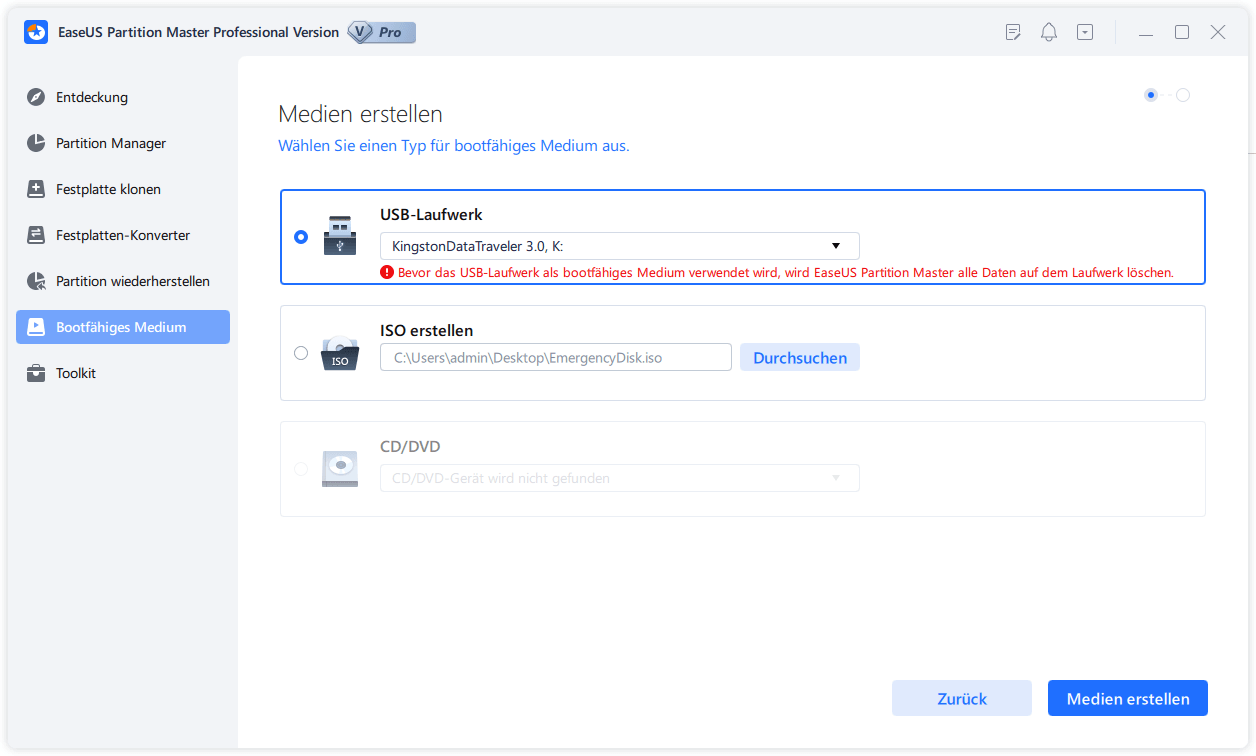
Schritt 3. Ein Pop-Up Fenster springt aus. Wenn Sie die Daten im USB-Stick sichern, klicken Sie auf "Ja", um den USB-Laufwerk zu formatieren und WinPE weiter zu machen.
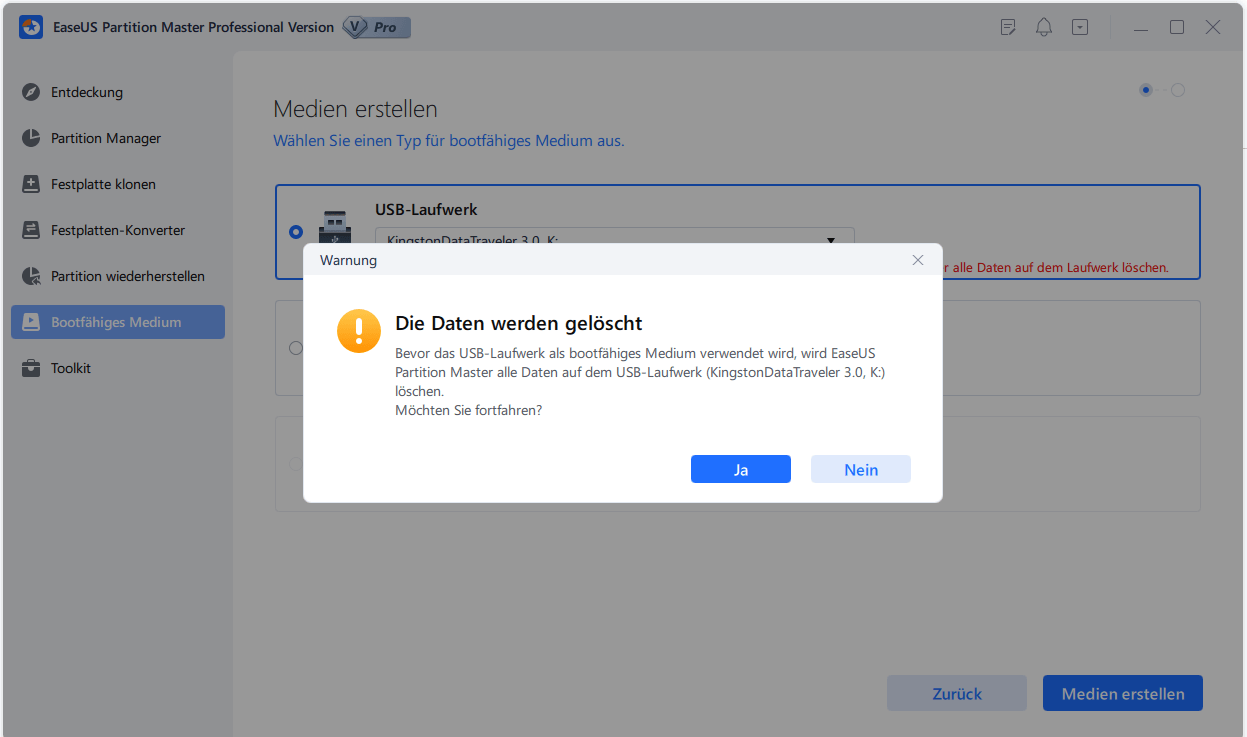
Schritt 4. Nach einer Weile wird das WinPE erstellt und klicken Sie dann ganz einfach auf "Fertigstellen". Dann ist das bootfähiges USB-Laufwerk erstellt geworden.
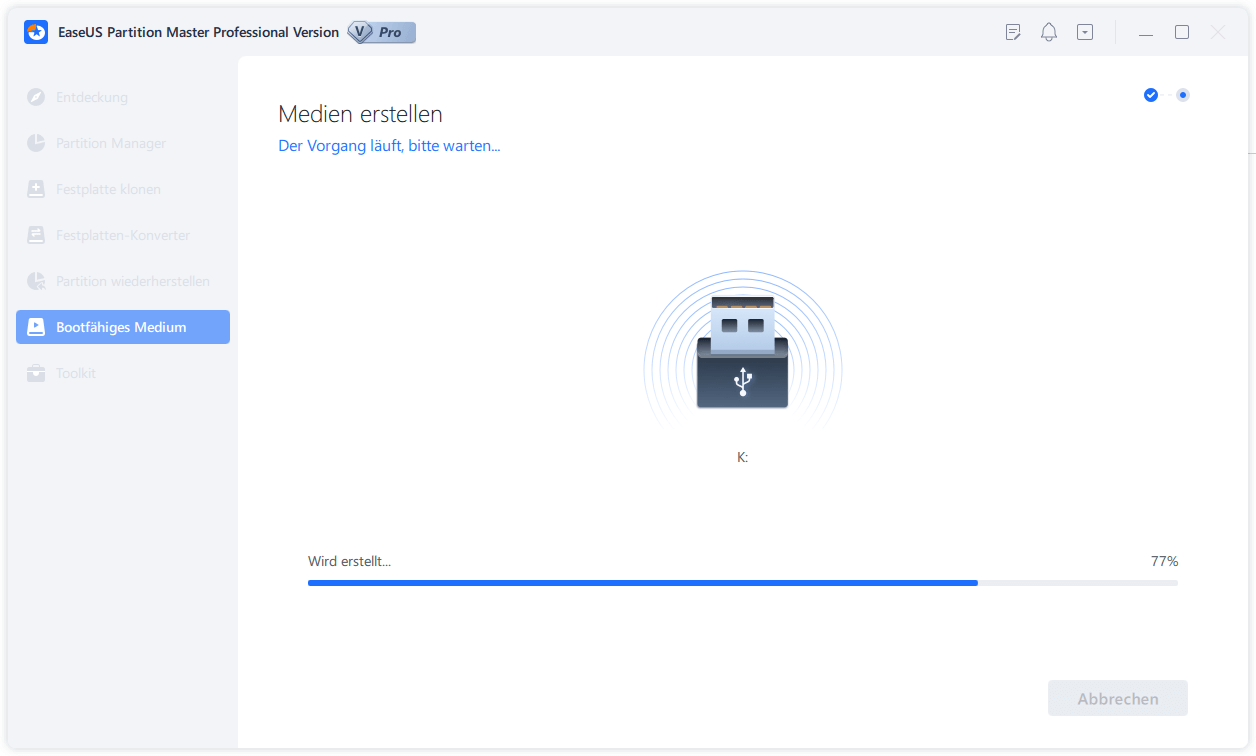
WinPE durch EaseUS Data Recovery Wizard erstellen
- 1. Laden Sie EaseUS Data Recovery Wizard Pro with WinPE herunter;
- 2. Verbinden Sie ein verfügbares Laufwerk mit Computer und starten Sie die Software. Das Programm wird das Laufwerk automatisch erkennen und wählen Sie Ihr Laufwerk aus;
- 3. Das Programm wird WinPE Laufwerk erstellen. Warten Sie geduldig auf diesen Vorgang.
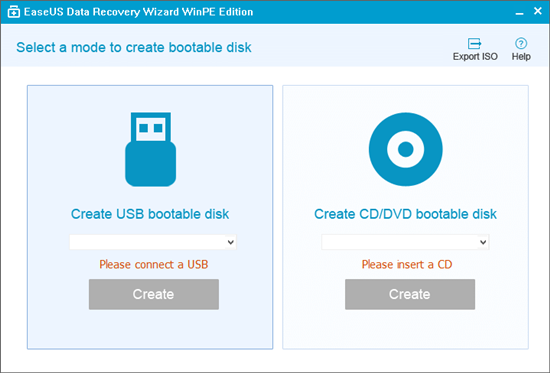
Weitere Artikel & Tipps:
-
QNAP Sicherung: Wie kann man QNAP NAS sichern? [2 Methoden]
![author-Mako]() Mako / 2024-03-20
Mako / 2024-03-20 -
Sichert Dateiversionsverlauf alles? Erfahren Sie mehr über Windows 10 Dateiversionsverlauf
![author-Katrin]() Katrin / 2024-03-20
Katrin / 2024-03-20
-
Was versteht man unter einer Offsite-Backup-Lösung? Alles was Sie darüber wissen sollten
![author-Mako]() Mako / 2024-03-20
Mako / 2024-03-20 -
Neue Schutzstrategie: Backups vor Ransomware schützen
![author-Maria]() Maria / 2024-03-20
Maria / 2024-03-20

EaseUS Todo Backup
- Backup-Software für Privatanwender
- Sicheres Image-Backup
- Klonen der Laufwerke
- All-in-one-Recovery-Tool im Notfall
Umfassende Backup-Lösung